
取引先からこの資料を見て欲しいと言われ、メールで拡張子が.keyというファイルが送られてきました。
テキストでも無さそうで開けず、調べてみるとMac版のプレゼンテーションソフトKeynoteのファイルのようで、当然ながらそのままではWindowsでは開けなさそうです。
今回は、そんなkeyファイルをWindowsで開く方法を紹介したいと思います。
目次
開く方法その1
簡単に中身を確認する方法があります。
拡張子のkeyをzipにリネームすることで、圧縮ファイルと同じようにプレゼンテーション内で使用されている画像などを見る事ができます。
またプレゼンテーションのスクショも収められていますので、プレゼンテーションそのものの内容を確認することも可能です。
開く方法その2
上記方法でとりあえず中身を確認することは可能ですが、Windowsパソコンでもkeyファイルを直接開く方法があります。
まず、下記を開いてiCloudにログインします。
https://www.icloud.com/
ログインにはAppleIDが必要ですので、持っていない方は下記方法で作成してください。
Windowsにインストールされていない場合は、下記からダウンロードしてインストールしてください。
https://support.apple.com/ja-jp/HT210384の上部メニューバーにある「アカウント」から「サインイン」に進みます。
すると、サインインのダイヤログが開きますので、その左下の「Apple IDを新規作成」をクリックし、必要事項を入力して登録すれば完了です。詳しくは、こちらを参照してください。
サインインできたら下の画面が表示されます。
アイコンの中にKeynoteがありますので、それをクリックします。
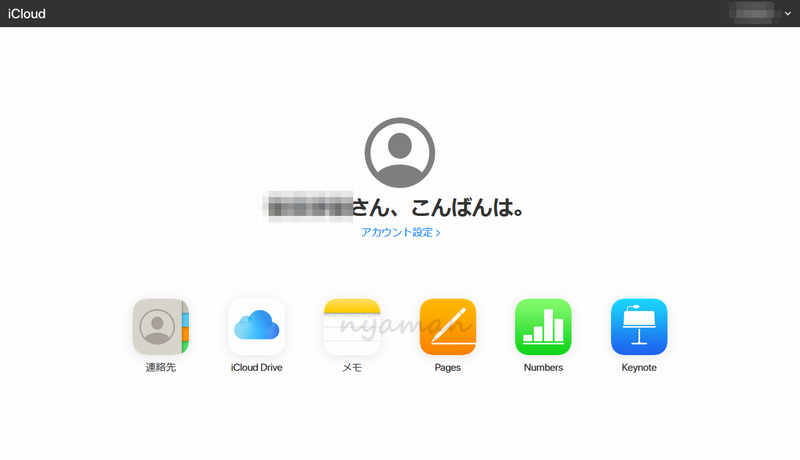
左下にある「Kernoteを使用」をクリックします。
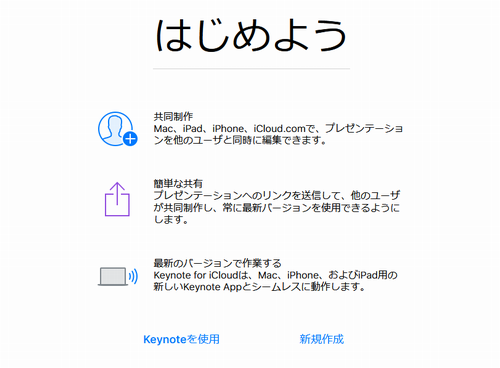
既存のファイルを開く場合は、画面上のアップロードをクリックすると、ファイルアップロードのダイアログが開きますので、拡張子がkeyのファイルを指定してアップロードします。
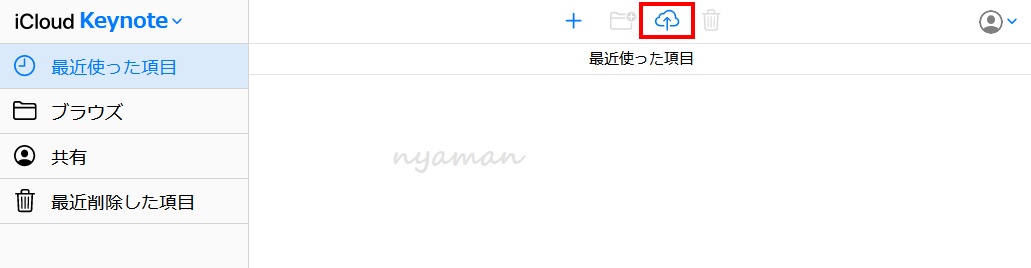
ファイルサイズによっては開くまでに時間がかかるかもしれませんが、これでWindowsパソコンでもMac OSのプレゼンテーションアプリKeynoteのファイルを開くことができ、編集もできます。


